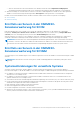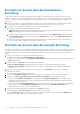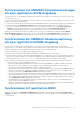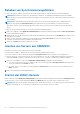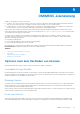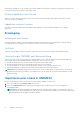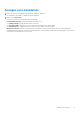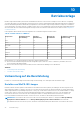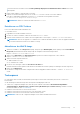Users Guide
Table Of Contents
- OpenManage Integration Version 7.0 for Microsoft System Center Benutzerhandbuch
- Inhaltsverzeichnis
- Einführung
- Informationen zu OMIMSSC-Komponenten
- Admin-Portal
- Starten von OMIMSSC über eine registrierte MSSC-Konsole
- Anwendungsfälle
- Bereitstellen von Betriebssystemen mit der OMIMSSC-Konsolenerweiterung für SCCM
- Betriebssystembereitstellung mit der OMIMSSC-Konsolenerweiterung für SCVMM
- Nicht-Windows-Betriebssystembereitstellungen mit OMIMSSC-Konsolenerweiterungen
- Anwenden von Aktualisierungen auf Server
- Konfigurieren von ersetzten Komponenten
- Exportieren und Importieren von Serverprofilen
- Profile
- Beginnen mit der Konfiguration und Bereitstellung
- Ermitteln von Servern und Synchronisieren mit der MSSC-Konsole
- Referenzserverkonfigurationen
- Ermitteln von Servern in OMIMSSC
- Ermitteln von Servern in der OMIMSSC-Konsolenerweiterung für SCCM
- Ermitteln von Servern in der OMIMSSC-Konsolenerweiterung für SCVMM
- Systemanforderungen für verwaltete Systeme
- Ermitteln von Servern über die automatische Ermittlung
- Ermitteln von Servern über die manuelle Ermittlung
- Synchronisieren von OMIMSSC-Konsolenerweiterungen mit einer registrierten SCCM-Umgebung
- Synchronisieren der OMIMSSC-Konsolenerweiterung mit einer registrierten SCVMM-Umgebung
- Synchronisieren mit registriertem MSSC
- Beheben von Synchronisierungsfehlern
- Löschen von Servern aus OMIMSSC
- Starten der iDRAC-Konsole
- OMIMSSC-Lizenzierung
- Betriebsvorlage
- Vorbereitung auf die Bereitstellung
- Erstellen von WinPE-ISO-Images
- Tasksequenz
- Bearbeiten einer Tasksequenz
- Erstellen eines Lifecycle Controller-Startdatenträgers
- Einstellen eines freigegebenen Standard-Speicherorts für den Lifecycle Controller-Startdatenträger
- Tasksequenz-Datenträger erstellen (Startfähiges ISO-Image)
- Bereitstellen von nicht Windows-basierten Betriebssystemen
- Verwalten einer Betriebsvorlage
- Vorbereitung auf die Bereitstellung
- Integration mit Dell Repository Manager (DRM)
- Maintenance
- Allgemeines zu Firmware-Aktualisierungen
- Wiederherstellung
- Anwenden von Firmware- und Konfigurationseinstellungen
- Erfassen von LC-Protokollen
- Exportieren von Bestandsdaten
- Anzeigen von Informationen in OMIMSSC
- Fehlerbehebung
- Bereitstellungsoption wird in Tasksequenz nicht angezeigt
- VRTX-Gehäusegruppen werden doppelt erstellt
- Leere Cluster-Aktualisierungsgruppe wird bei automatischer Ermittlung oder Synchronisierung nicht gelöscht
- Aktualisierungsquelle kann nicht erstellt werden
- Fehler bei der Firmware-Aktualisierung wegen belegter Job-Warteschlange
- Firmware-Aktualisierung auf Cluster-Aktualisierungsgruppe schlägt fehl
- Fehler bei der Firmware-Aktualisierung auf Servern der 11. Generation
- Fehler bei der Firmware-Aktualisierung während der Verwendung der DRM-Aktualisierungsquelle
- Fehler bei einem geplanten Job für eine Aktualisierungsgruppe
- Fehler bei der Anwendung einer Betriebsvorlage
- Fehler beim Zugriff auf CIFS-Freigabe unter Verwendung des Hostnamens
- Fehler bei der FTP-Verbindung bei Verwendung der Standard-Aktualisierungsquelle des Systems
- Fehler beim Erstellen eines Repositorys während einer Firmware-Aktualisierung
- Benutzerdefinierte Aktualisierungsgruppe kann nicht gelöscht werden
- Fehler beim Anzeigen von Jobs und Protokollen
- Fehler beim Exportieren von LC-Protokollen im CSV-Format
- Serverprofile werden nicht exportiert
- Fehler beim Anzeigen des Dell EMC Logos im Admin-Portal von OMIMSSC
- Fehler beim Anzeigen von LC-Protokollen
- Firmware-Aktualisierung auf einigen Komponenten, unabhängig von der Auswahl
- Fehler bei der Hypervisor-Bereitstellung
- Hypervisor-Bereitstellungsfehler aufgrund von weiterhin vorhandenen Treiberdateien in der Bibliotheksfreigabe
- Fehler bei der Hypervisor-Bereitstellung mit Active Directory für die 11. Generation von PowerEdge-Blade-Servern
- Falsche Anmeldeinformationen während der Ermittlung
- IG-Installationsproblem während der Ausführung mehrerer Instanzen des Installationsprogramms auf dem gleichen Server
- Zeitüberschreitung beim Importieren des Serverprofils nach zwei Stunden
- Aktuelle Bestandsaufnahmeinformationen werden auch nach erfolgter Firmware-Aktualisierung nicht angezeigt
- SCVMM-Fehler 21119 beim Hinzufügen von Servern zu Active Directory
- Anhang
- Zugriff auf Support-Inhalte von der Dell EMC Support-Website
Synchronisieren von OMIMSSC-Konsolenerweiterungen
mit einer registrierten SCCM-Umgebung
Sie können alle in einer SCCM-Umgebung vorhandenen PowerEdge-Server mit OMIMSSC synchronisieren (sowohl Host-Server als auch
nicht zugewiesene Server).
Vor einer Synchronisierung der PowerEdge-Server mit einer OMIMSSC-Konsolenerweiterung und der registrierten SCCM-Konsole oder
SCVMM-Konsole müssen Sie Folgendes tun:
● Sie müssen sicherstellen, dass die Informationen aus dem standardmäßigen iDRAC-Anmeldeprofil der jeweiligen Server verfügbar sind.
● Sie müssen die Sammlung Dell Default Collection (Dell Standardsammlung) aktualisieren, bevor Sie OMIMSSC mit SCCM
synchronisieren. Erkennt SCCM einen nicht zugewiesenen Server, wird dieser Server jedoch zur Sammlung Import Dell server
collection (Sammlung zu importierender Dell Server) hinzugefügt. Damit er der Sammlung Dell Default Collection (Dell
Standardsammlung) hinzugefügt wird, müssen Sie die iDRAC-IP-Adresse des Servers auf der OOB-Seite eintragen.
Wird der Server nach der Synchronisierung vom OMIMSSC mit SCCM nicht in SCCM aufgeführt, werden die Sammlung All Dell
Lifecycle Controller Servers (Alle Dell Lifecycle Controller-Server) und die Sammlung Import Dell server (Zu importierende Dell
Server) unter Device Collections (Gerätesammlungen) erstellt und der Server wird der entsprechenden Gruppe hinzugefügt.
Synchronisieren der OMIMSSC-Konsolenerweiterung
mit einer registrierten SCVMM-Umgebung
Sie können alle in SCVMM-Konsolen verwalteten Hyper-V-Hosts, Hyper-V-Hostcluster, modularen Hyper-V-Hosts und nicht
zugewiesenen Server von Dell EMC mit der OMIMSSC-Konsolenerweiterung für SCVMM synchronisieren. Nach der Synchronisierung
erhalten Sie zudem die neuesten Bestandsinformationen zu der auf den Servern installierten Firmware.
Beachten Sie Folgendes, bevor Sie OMIMSSC mit SCVMM synchronisieren:
● Bei der Synchronisierung werden die Details des Standard-iDRAC-Anmeldeprofils der Server verwendet.
● Wenn die IP-Adresse des iDRAC nicht auf dem Baseboard Management Controller (BMC) des Host-Servers hinterlegt ist, können Sie
den Host-Server nicht mit OMIMSSC synchronisieren. Konfigurieren Sie also zunächst den BMC in SCVMM (weitere Informationen
siehe MSDN-Artikel unter technet.microsoft.com) und synchronisieren Sie erst dann OMIMSSC mit SCVMM.
● Da SCVMM R2 Unterstützung für eine große Anzahl von Hosts pro Umgebung bietet, ist die Synchronisierung ein zeitintensiver
Vorgang. Die konkrete Synchronisierung läuft wie folgt ab:
○ Die in der SCVMM-Umgebung aufgeführten Hosts werden der Registerkarte Hosts in der OMIMSSC-Appliance hinzugefügt.
○ Wenn ein Server als nicht zugewiesener Server aufgeführt ist und SCVMM manuell hinzugefügt wird, wird er nach der
Synchronisierung der Registerkarte Hosts in der OMIMSSC-Appliance hinzugefügt.
○ Wenn ein Host-Server zu einem Hyper-V-Cluster gehört, werden die Details des Clusters auf der Registerkarte Hosts aufgeführt.
Der Host-Server wird der Cluster-Aktualisierungsgruppe hinzugefügt bzw. in diese Gruppe verschoben. Die entsprechenden
Informationen sind auf der Seite Maintenance Center (Wartungscenter) einsehbar.
○ Wenn es sich bei dem Host um einen modularen Server handelt, wird der Registerkarte Hosts außerdem die Service-Tag-Nummer
des Gehäuses hinzugefügt, in dem der Server installiert ist. Gehört der modulare Host-Server nicht zu einem Hyper-V-Cluster, wird
er der Gehäuse-Aktualisierungsgruppe hinzugefügt bzw. in diese Gruppe verschoben. Die entsprechenden Informationen sind auf
der Seite Maintenance Center (Wartungscenter) aufgeführt.
○ Alle Änderungen an den Host-Bestandsinformationen (Host-Name, iDRAC-IP-Adresse, Speicher, Cluster-Zugehörigkeit usw.)
werden auf die Registerkarte Hosts übernommen.
○ Wurde eine Standardaktualisierungsquelle angegeben, werden die Firmware-Bestandsinformationen mit der Aktualisierungsquelle
abgeglichen und die neuesten Informationen werden der Aktualisierungsgruppe hinzugefügt.
Synchronisieren mit registriertem MSSC
Klicken Sie in OMIMSSC auf Configuration and Deployment (Konfiguration und Bereitstellung) und dann auf Synchronize with
OMIMSSC (Mit OMIMSSC synchronisieren), um alle in der registrierten MSSC-Konsole aufgeführten Hosts mit der OMIMSSC-Appliance
zu synchronisieren.
Ermitteln von Servern und Synchronisieren mit der MSSC-Konsole
23